Выбор редакции
Топ-30 лучших сериалов про.
Топ-10 лучших фильмов ноября.
Топ-20 лучших сериалов про.
Подробный обзор Google Stadia – революция в гейминге отменяется

Сегодня на территории США и ряда европейских стран состоялся официальный релиз Google Stadia – революционного сервиса для стриминга игр, как нам сообщали Google в момент анонса системы. 4к и 60 FPS в современных играх, ряд инновационных функций, благодаря интеграции с Youtube, отсутствие инпут-лага при стриминге игр и все это без необходимости покупать дорогостоящую консоль. На словах звучит даже слишком хорошо, но первые западные обзоры Google Stadia не скупятся на критику и попросту не понимают, на какую целевую аудиторию рассчитана консоль. В этом материале мы собрали подробную информацию о всех проблемах и преимуществах Google Stadia.
Как работает Google Stadia
Предполагалось, что новая технология станет эффективной и главное – дешевой заменой дорогостоящего игрового ПК или консоли. И что действительно получилось у производителя, так это избавить геймеров от необходимости искать место, куда пристроить постоянно растущую стопку дисков и больше не слышать раздражающий гул от кулеров игрового устройства. Многочисленные серверы Google удаленно обрабатывают стриминг игр для каждого отдельного пользователя и должны обеспечить производительность в 10.7 терафлопса, что в почти два раза превышает мощность самой производительной на сегодняшний день консоли Xbox One X.
Вот только насколько дешевым получился в итоге гейминг на Stadia – вопрос спорный. Для начала вам потребуется купить медиаплеер Chromecast Ultra, вместе с которым идет фирменный геймпад. Затем подключить его к ПК, телевизору или к смартфону Pixel. Стоимость плеера составляет 130 долларов – это раз. Кроме того сервис в данный момент работает по подписке Stadia Pro и потребует дополнительных $10 за каждый месяц пользования технологией – это два. Несмотря на наличие подписки сервис нельзя назвать аналогом Playstation Now или Game Pass и требует платить от 20 до 100 долларов за каждую игру – это три.

В сумме Stadia уже не кажется настолько уж выгодным вложением. Особенно учитывая, что в период «Черной пятницы» Playstation 4 отдают за 199 долларов сразу с тремя играми в комплекте. А Xbox One и того дешевле – за 149 долларов.
Важное примечание: сегодня вместе с Chromecast Ultra пользователям дается три месяца подписки на Stadia Pro и уже в туманном 2020 году компания и вовсе обещает отказаться от оформления обязательной подписки для пользования Google Stadia. В тоже время, премиальные функции сервиса, такие как 4К, 60FPS, регулярные скидки и бесплатные игры раз в месяц будут доступны только при ежемесячной оплате Stadia Pro.
Стриминг на Google Stadia
В целом многочисленные издания сходятся во мнении, что несмотря на ряд проблем Google Stadia предлагает наилучшую картинку среди всех сервисов для стриминга игр. Например, такого мнения придерживается портал The Verge. Digital Foundry, в свою очередь, согласились с коллегами и провели подробный обзор выводимого изображения и длительности задержки между нажатием на геймпад и откликом игрового персонажа.
Для начала стоит отметить, что несмотря на первоначальные обещания ни одна игра на Stadia не запускается в 4К и максимальных настройках графики. Сервис находится в тестовом режиме и большинство функций компания гарантирует добавить в следующем году.
Digital Foundry положительно отозвались о Shadow of the Tomb Raider, который несмотря на некоторые проблемы с зажатием изображения выдает в темных локациях картинку практически неотличимую от версии для Xbox One X.


Менее радужная картина с Red Dead Redemption 2. Вестерн от Rockstar рендерится на сходных с Xbox One X настройках графики, но выглядит хуже, так как в отличие от консольной версии игры не поддерживает 4К разрешение. Максимальное качество выводимого изображение 1440р. С частотой кадров тоже не все так гладко – вместо обещанных 60 FPS игра идет при 30 кадрах в секунду. Но это правило не касается всех игр. Например, мультиплеерный шутер Destiny 2 работает при 60 FPS.
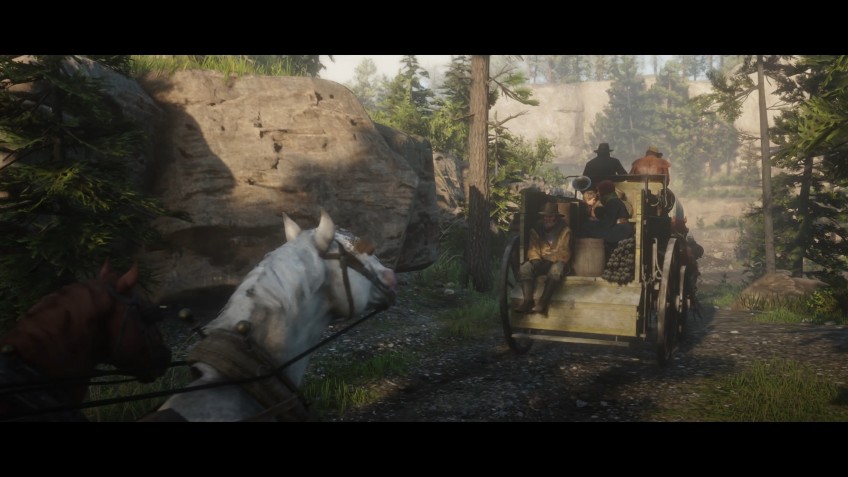
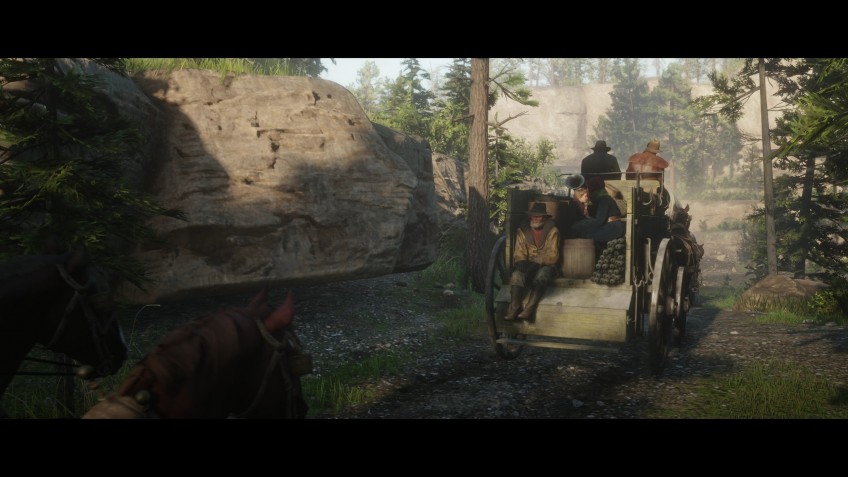
Что действительно расстроило Digital Foundry, так это время задержки ввода – главная проблема для всех стриминговых платформ. В среднем игры на Стадии работают с задержкой на 40-60 миллисекунд больше, чем на консолях. К тому же не обошлось без проблем с артефактами сжатия и периодически зависаниями.
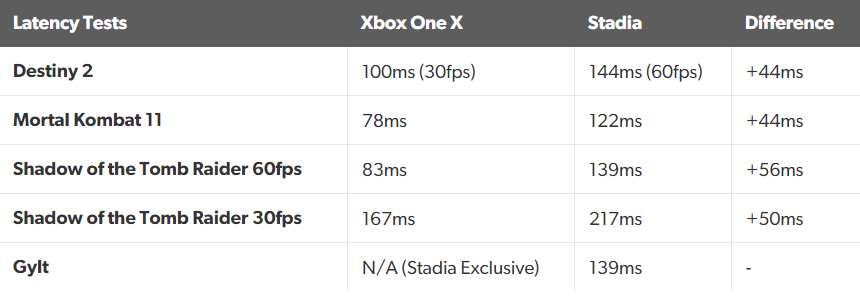
Лучше всего проблемы с задержкой ввода демонстрирует издание The Washington Post. И это при гигабитной скорости интернета. Как можно заметить, играть в Гугл Стадия в подобных условиях может показаться настоящей пыткой.
here is my Google Stadia review in one GIF. this is on The Washington Post’s Gigabit Ethernet last week. pic.twitter.com/qexEv6vyUD
В тоже время стоит отметить, что хоть задержки значительны, но далеко не у всех пользователей наблюдаются настолько катастрофические проблемы с инпут-лагом. В большинстве обзоров Google Stadia при скорости интернета в 100-200 мбит/с сообщается о более-менее комфортной игре. Например, те же The Guardian в целом остались довольны скоростью отклика. Разумеется, при условии, что вы не играете в Destiny 2, Mortal Combat 11 или другие ориентированные на мультиплеер игры, где даже минимальные проблемы с задержкой могут решать исход сражения.
Также в обзорах неоднозначно отзываются о главном преимуществе Google Stadia – возможности играть в ААА-игры на смартфоне. Учитывая высокие требования системы к скорости интернета и рекомендации подключать док-станцию Chromecast Ultra к локальной сети, вы просто не сможете уйти со смартфоном на природу. Остается довольствоваться только домашним геймингом.
Но есть и положительные новости. Как ни странно, The Washington Post отметили, что лучше всего технология работает на смартфоне Google Pixel 3a XL, подключенном к геймпаду.
here’s the thing: Google Stadia worked WONDERS and almost perfectly when tested on a Google Pixel 3a XL. this thing is a freak of nature, but Google Stadia is now the most powerful way to game on mobile. pic.twitter.com/p3kNH6d59V
Геймпад Google Stadia
Как уже было сказано выше, вместе с Chromecast Ultra поставляется специальный геймпад, который к тому же является обязательным условием для игры в сервисе. Со временем, конечно, Google обещают добавить поддержку контроллеров от сторонних производителей, но на данный момент всем пользователям придется довольствоваться оригинальным игровым устройством. А потому для компании было жизненно важным условием создать эргономичный и удобный геймпад.

Как можно судить по отзыву изданию The Guardian, Google добились цели и даже при отсутствии опыта в сфере гейминга смогли создать достойный контроллер. Даже больше, со временем журналист признал, что он не отказался бы от использования геймпада на других игровых платформах. В целом геймпад повторяет основные элементы дизайна изделий от Sony и Microsoft, но обладает несколькими уникальными функциями. Первая – включает Google Assistant, вторая позволяет мгновенно стриминить игры на Youtube.
К сожалению, обе функции на момент запуска Google Stadia недоступны.
Игры на Google Stadia
Теперь перейдем к главной составляющей любого игрового стримингового сервиса – собственно, к играм. На данный момент библиотека «Стадии» включает 22 тайтла и заявление о включении еще 14 до конца 2019 года. Нашлось место как актуальным ААА-играм вроде Red Dead Redemption 2 и Tom Clancy’s Ghost Recon Breakpoint, так и громким проектам прошлых лет. Среди них можно отметить Assassins Creed Odyssey, Doom и Just Dance 2020.
Особый интерес составляют эксклюзивные игры, которые заявлены к выходу только на Google Stadia. Компания даже основала отдельную студию под руководством продюсера серии Assassins Creed Джейд Рэймонд, сфокусированной на разработке эксклюзивных тайтлов. Первые новости об играх новоиспеченной студии мы ожидаем не раньше 2020 года, поэтому сейчас обратим внимание на единственный настоящий игровой эксклюзив «Стадии» – приключенческую игры GYLT от разработчиков из Tequila Works.

Критики встретили игру без особого энтузиазма, положительно отметив в GYLT дизайн и удачную реализацию хоррора с детьми в роли игровых персонажей. Вот только главные аспекты, такие как сюжет и геймплей не удостоились особой похвалы, из-за чего GYLT вряд ли станет тем самым системселлером, из-за которого игроки захотят купить Google Stadia. В тоже время игра раздается бесплатно вместе с комплектом Chromecast Ultra, поэтому с функцией приятного бонуса она справляется на отлично.
Как мы уже упоминали выше, несмотря на наличие подписки за игры в Google Stadia придется платить. И в этом на самом деле нет ничего страшного, если бы не странная система ценообразования. Даже на проекты годовой давности, такие как Assassins Creed Odyssey и Shadows of the Tomb Raider сохраняется цена $59.99. При этом последнюю уже спустя две недели после релиза в 2018 году начали продавать с крупными скидками, а недавно так и вовсе раздавали бесплатно в Xbox Game Pass.
Вердикт
С огорчением признаем, что первый «блин» Google на игровом поприще «вышел комом». В попытке успеть перед праздничным периодом интернациональная IT-компания выпустила сырой продукт, который лишен многочисленных из ранее заявленных функций, удивляет высокой ценой и благодаря минимальной библиотеке игр попросту неконкурентоспособен по сравнению с аналогичными решениями от Microsoft и Sony. В многочисленных обзорах Google Stadia рецензенты чаще всего приводят только одно преимущество сервиса – он работает, но с учетом всех недостатков этого явно недостаточно, чтобы заменить игровой ПК или консоли.
Возможно в будущем, когда заполнится брешь в игровой библиотеке, вернутся обещанные функции и произойдёт запуск Google Stadia в России, можно попробовать дать шанс новой технологии Google. А пока, для всех желающих ознакомиться с облачным геймингом, рекомендуем обратить внимание на PlayStation Now. Ранее мы опубликовали статью, где рассказывали, как запустить стриминговый сервис в России.
Как установить Google-сервисы на HUAWEI Mate 30 Pro?
Один из самых необычных и в то же время самых заряженных смартфонов — Huawei Mate 30 Pro попал к нам на долгосрочное тестирование. И если по начинке, качеству и фишкам камеры смартфон показывает отличные результаты, то в обычном повседневном использовании есть большие проблемы. И о них, кажется, слышали уже все — в нем нет Google сервисов. Ни магазина Google Play Market, ни почты Gmail, ни карт Google Maps, ни даже приложения YouTube.
Что делать и как быть с этим? Мы попробовали превратить Mate 30 Pro в полноценный Android-смартфон. Получится или нет — сами не знаем! Мы уже рассказывали о начинке и фишках в ролике с презентации и материале о ней. Не будем углубляться и в детали торговой войны между США и Китаем. Мы попытаемся сделать из высокотехнологичной тыквы пятизвёздночную карету с YouTube, почтой и синхронизацией с Google! Вы наверное думаете, что это супер просто — ставим APK магазина Google Play! И всё — дело с концом. Но это не заработает.

Если вы думаете, что вам не нужны сервисы Google, что вы можете смотреть YouTube через браузер и не синхронизируя контакты — вы ошибаетесь! С другой стороны фотки крутые и Ultra Slow-Motion — 7580 кадров в секунду — всё это предлагает новый HUAWEI Mate 30 Pro. И отчасти это правда — выжить можно, но сами по себе сервисы Google — это не только вышеперечисленные почти, Chrome, поиск и так далее. Главная деталь — это GMS, что расшифровывается как Google Mobile Services — и без этой службы у вас просто откажется работать большая часть приложений под Android.
В качестве ответа китайская компания разработала HMS — Huawei Mobile Services и представила свой магазин, в котором, по их словам, уже 45 000 приложений. Магазин и правда есть, но лично мне страшновато ставить оттуда приложения, особенно те, которые могут использовать мои личные данные, к Google Play всё-таки исторически больше доверия.
Прежде чем идти дальше отвечу на вопрос: почему самому нельзя накатить сервисы Google — раз-два и готово. Вспомним пример того же Meizu, у них все приложения Google ставились прямо из их магазина!
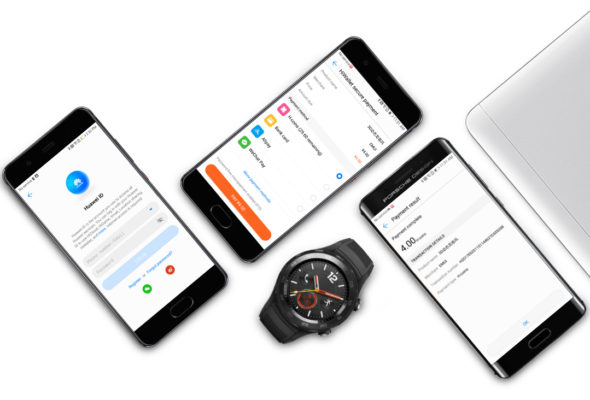
Для начала расскажу, что вы получаете после первого включения смартфона. Во-первых, вам нужно будет залогиниться в ваш HUAWEI-аккаунт или создать новый. Данный тестовый смартфон идет с предустановленным Android 10, а поверх стоит оболочка EMUI 10, причём китайская версия, поэтому вам насыпят кучу китайских приложений с иероглифами.
Я поигрался денёк, пофотографировал и понял, что нет Instagram.
Дальше действуем на свой страх риск. Дело в том, что мы будем устанавливать Google-сервисы на несертифицированный Google’ом смартфон и по идее при желании они могут его заблокировать. Обычно такого не случается.
Есть несколько способов установки сервисов. Один — накатить кастомную прошивку с уже вшитыми сервисами, но для этого надо открывать бутлоадер. Можно также поставить все вручную, но для этого понадобятся права ROOT. В этом плане можно немного облегчить себе задачу примерно как с вышеупомянутым Meizu, то есть рутовать устройство не придется — всего-то понадобится знание китайского языка или хотя бы Google-переводчик.
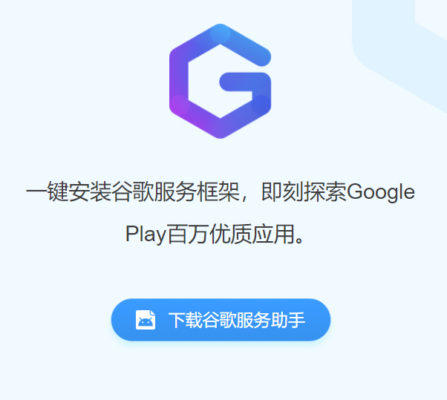
Второй способ — пошаговый. Подробнее эту тему можно изучить на XDA developers. Заходим на сайт www.lzplay.net и идём по шагам. Установка из непроверенного источника тоже потенциальный риск — помните это. Когда все шаги выполнены на рабочих столах должны появиться иконки Google приложений, включая магазин Google Play Market. И уже оттуда вы ставите всё, что вам нужно. После этого можно удалить инсталлер lzplay.net со смартфона.
Правда, работать будет не всё — например, тот же Google Pay. Он доступен только для сертифицированных девайсов. Также могут не заработать некоторые сторонние приложения, вроде Netflix. Но с YouTube, картами, почтой — все ок! Другие прилдожения — ВКонтакте, Facebook, Telegram, Whatsapp, Instagram тоже нормально заводятся.
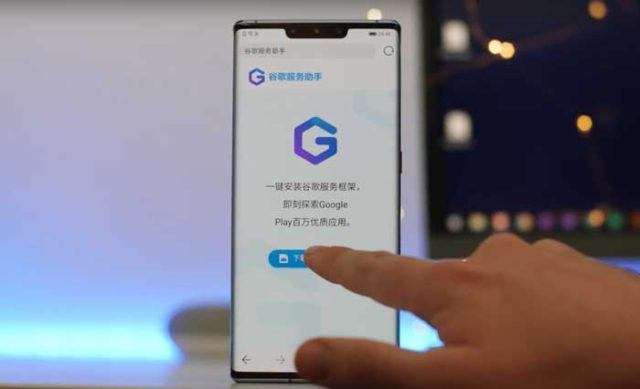
Надо проверить, что работает, а что нет, но с таким смартфоном уже можно жить. Правда стоит сделать большую скидку, что в нашем распоряжении оказалась китайская версия HUAWEI Mate 30 Pro и к запуску в России компания скорее всего сделает все возможное, чтобы пользователям не надо было танцевать с бубном. Как минимум сервисы Google заменят аналогами. Велика вероятность, что их место займут программы и приложения от Яндекс, Mail.ru и Сбербанка — всё же российская экосистема вполне конкурентоспособна. Только не понятно, что в данном случае будет главным магазином приложений, ведь Яндекс Стор уже давно заброшен.
В общем, будем следить за обновлениями, а я продолжу тестировать смартфон. Я планирую сделать отдельный материал посвящённый замедленной съёмке: надеюсь заснять выстрел из пистолета!
Как установить службы Google на Huawei Mate 30 Pro с помощью APK
Последний high-end, представленный Huawei был так называемый Mate 30 Pro, который прибыл без услуг гугла , первый мобильный телефон компании, который попал в таблицу, чтобы думать о своих собственных услугах. Хотя компания будет постепенно предлагать нам все, что нам нужно, не полагаясь на Google, на сегодняшний день приложения Google и все, что с ними связано, все еще необходимо.
С момента запуска этого Huawei Mate 30 Pro мы видели несколько альтернативных вариантов установки сервисов, но эта новая возможность с помощью простого APK значительно облегчает этот процесс. Вот простые шаги, которые вы должны выполнить, чтобы установить сервисы Google на Huawei Mate 30 Pro.
Действия по установке служб Google
Скачать и установить APK
Прежде всего нам нужно будет загрузить внешнее приложение на свой мобильный телефон, и поэтому нам нужно будет включить возможность установки внешних приложений. Для этого переходим в Configuration> Безопасность> Дополнительная конфигурация> Установить приложения из внешних источников , Тогда мы скачать по этой ссылке APK, с которого у нас будет доступ ко всем сервисам и приложениям Google.
После загрузки все, что нам нужно сделать, это установить его, как если бы оно было любым другим приложением, а после завершения мы находим доступ к этому приложению под названием Чат-партнер на нашем домашнем экране.
Мы открываем Chat Partner и предоставляем доступ
Когда мы открываем приложение Chat Partner, нам нужно выполнить несколько простых шагов, чтобы получить услуги Google, а предоставление всех разрешений на доступ или мы не можем продолжить установку.
Во время этого процесса нам нужно будет нажать на Обнаружить устройство Затем мы представим нашу учетную запись Google, чтобы эти службы и приложения были связаны с нами, а затем мы автоматически увидим все приложения на нашем экране.
У нас уже есть доступ ко всем приложениям
С момента завершения установки мы видим в нашем Huawei Mate 30 Pro все приложения Google и получить к ним доступ, как если бы это был любой другой мобильный телефон с последовательными сервисами. Единственное, но мы не сможем установить приложение Chat Partner, так как эти службы Google должны оставаться на нашем мобильном телефоне.
Обновления приложений то, что у нас есть в наличии, также сразу же дойдет до нас через Гугл игры Магазин, а также Защита от Google Play защита.
Мы можем установить приложения с вашего мобильного телефона и компьютера
После успешного завершения всех этапов мы получим доступ к Google Play на своем мобильном телефоне, а также свяжем устройство с нашей учетной записью Google, влияя на такие услуги, как восстановление нашего мобильного телефона в случае его утери или прямая установка приложений. с экрана компьютера.
Изображение Huawei Mate 30 Pro не появится, но если номер модели, с которой он идентифицирован Это означает, что проблем нет, и у нас в руках мобильный телефон, который в течение нескольких секунд полностью совместим со службами Google.
Это действительно только для Huawei Mate 30 Pro?
Это единственный способ, которым мы смогли доказать это, и мы даем вам подтверждение из первых рук, но правда заключается в том, что, хотя на данный момент телефонов Huawei с таким гандикапом мало, в течение 2020 года кажется, что Соединенные штаты . У него нет признаков готовности, и на горизонте появится Huawei P40 и вся его семья (Pro, Lite и т. Д.). Есть и другие модели, такие как Honor V30 Pro, которые поставляются без GApps и случайного планшета компании. Но хорошая новость заключается в том, что, как вы можете видеть в следующем видео Элой Гомес, этот APK позволяет без проблем устанавливать сервисы Google на другие устройства Huawei.
Google Apps на Huawei Mate 30, Mate 30 Pro и Mate 30 Lite: как поставить самому
Сегодня компания Huawei проводит в Мюнхене мегапрезентацию, в рамках которой миру представлены будут новые смартфоны серии Mate, а именно Huawei Mate 30, Huawei Mate 30 Pro и Lite. И представлены они будут, как и было обещано, без обычных Google Apps.
Следовательно, и в продажу все три модели поступят тоже без стандартного набора GApps.
Есть, конечно, мнение, что это будет только на пользу. И мы тоже отчасти его разделяем. С другой стороны, есть крепкое подозрение, что большинству потенциальных владельцев Mate 30 факт отсутствия в смартфоне предустановленных Google Play Store, Gmail и прочих привычных приложений вряд ли понравится.
И в продолжение эпопеи о способах Google-софт на новые Huawei, рассказываем вкратце о том, как вручную поставить Google Apps на Huawei Mate 30 Pro
[дополнено 28.02.2020] — метод Chat Partner
Очередной новый способ поставить приложение Google Play, а также комплект GApps на Huawei Mate 30 Pro появился на днях на одном YouTube-канале. Работает этот фокус, как и предыдущий (о нем — см. ниже) тоже при помощи доп.программки, которая называется Chat Partner.
Потому, как водится предупредим, что способ не одобрен официально ни Huawei, ни Google, потому, во-первых, все делаем сугубо на свой страх и риск, а во-вторых, во избежание неприятностей вроде подери данных не рекомендуется спешить ставить Chat Partner на свой основной смартфон без предварительного бэкапа всех важных файлов. Ну, а теперь по порядку:
#1 — Установка
Собственно, в данном случае Chat Partner — это все, что нужно, чтобы успешно установить Play Store и gapps на Mate 30 Pro. Скачать приложение можно ОТСЮДА (линк из описания к видео). Из важных моментов:
- по факту установки прога сама запрашивает разрешение «исправить отсутствие GApps» (на английском), но после запуска процедуру восстановления (кнопка Repair Now), потом надо будет предоставить еще дополнительные разрешения;
- после завершения процедуры установки Play Store и gapps в обязательном порядке сначала перезагружаем смартфон, а только потом открываем Play Store;
- вход в Play Store — через обычную учетку (можно создать новую, если нужно);
- после установки Play Store и Gapps приложение Chat Partner можно удалить.

#2 — Тестирование
Предварительная проверка работы GApps никаких отклонений пока не выявила. Пока все работает и работает правильно. Google Карты, браузер Chrome и YouTube работают нормально. И. похоже, даже Google Pay есть. В магазинах прямо с Mate 30 Pro платежи, конечно, не проходят, но теоретически для оплаты в интернете должно бы сработать.
Ну и в завершение этого «куплета» также напомним , что Google официально подала на снятие запрета на сотрудничество с Huawei, поэтому есть некая вероятность, что описанные выше и ниже решения в ближайшее время уже не нужны будут.
[дополнено 09.10.2019] — метод LZ Play
Давеча, как известно, метод обхода блокировки посредством приложения LZ Play (он описан ниже) тоже был закрыт. Потому вот — нечто вроде альтернативного варианта.
Метода сама по себе крайне проста: требуется просто создать резервную копию с помощью фирменного сервиса HiSuite. В готовый бэкап вставляются файлы с приложениями Google и затем выполняется процедура восстановления смартфона из этого бэкапа (в процессе обязательно надо перепроверить, чтобы была активирована функция восстановления системных настроек). После перезагрузки выполняем очистку кэша в приложениях Google перед выдачей им необходимых разрешений.
Это всё. Правда, есть несколько печальных нюансов. Во-первых, на Huawei Mate 30 или the Honor 9X Pro метод пока не проверен. Во-вторых, в любом случае остается проблема с SafetyNet. И в-третьих, тред с подробным алгоритмом действий вместе со ссылками на нужные файлы с сайта XDA Developers уже потерли. Но сама метода пока актуальна…
как вручную поставить Google Apps на Huawei Mate 30, Mate 30 Pro и Lite через LZ Play
***[дополнено 09.10.2019] Способ по объективным причинам свою актуальность утратил.
Данную технологию установки GApps на смартфон мы поясняли на примере модели P20. Так что, если где-то названия кнопок не совпадают, то это, как говорится, не со зла и не от неграмотности. Процедура так или иначе одна и имеет она следующий вид:
- сначала находим и качаем на комп Google Service Assistant в виде APK-файла (ОТСЮДА);
Уточним на всякий случай : данная прога на все 100% неофициальная, к Google никакого отношения не имеет и только вставляет вместо «заглушек» в прошивке Mate 30 отсутствующие компоненты (включая GMS Core), но не все (Google Pay, к примеру, работать не будет). Более детально об этом посмотреть-почитать можно здесь (материал на английском).
- разрешаем установку из неизвестных источников («Настройки» -> «Безопасность и конфиденциальность» -> «Дополнительные настройки» и активируем опцию «Установка приложений из неизвестных источников«) и после завершения установки приложения , при первом его запуске разрешаем проге доступ к внутренней памяти смартфона;
- далее все инструкции пойдут на китайском, но в целом ничего сложного: на следующем этапе прога затребует права администратора, их тоже надо разрешить (список действий, которые прога будет выполнять, см. ниже), для чего тапаем кнопку «Activate»:

- ждем, пока скачиваются Google Mobile Services и Google Play Store (процесс загрузки отображается на экране), после его завершения жмем синюю кнопку в низу списка программ;
- теперь надо еще немного подождать, пока все установленные сервисы включаться в работу и активируется Play Store (значок появится на главном экране);
- перезагружаем Mate 30, открываем Google Play Store устанавливаем нужные приложения (Gmail, Chrome, Карты и пр);
По факту установки всего нужного, приложение Google Service Assistant можно удалить, для этого сначала удаляем для него все разрешения («Настройки» -> «Безопасность и конфиденциальность» -> «Дополнительные настройки» -> «Администраторы»), затем удаляем само приложение обычным способом.
Как на Huawei скачать любые приложения и даже Google Play. Официальный способ
Находясь в вынужденной изоляции от Google, Huawei проделала действительно большую работу. Она наконец-то превратила свой киоск приложений AppGallery в настоящий магазин, нашла, чем заменить большую часть сервисов поискового гиганта и даже запустила своего голосового ассистента Celia, который уже на старте оказался вполне удобным и функциональным. Но это всё пустяки по сравнению с тем, Huawei предстояло обойти ограничения американского правительства и открыть пользователям своих смартфонов доступ к приложениям, которых нет в AppGallery.

Huawei нашла способ обойти ограничения США, хоть и с компромиссами
Чтобы дать пользователям возможность скачивать приложения американских разработчиков, отказывающихся размещать их в AppGallery, Huawei придумала совершенно новое приложение под названием Petal Search. Несмотря на то что изначально все думали, что оно заменит поисковый сервис Google на смартфонах и планшетах китайского бренда, в результате всё оказалось несколько иначе. Поисковая функция в приложении действительно есть, однако тут она является скорее факультативной, если не сказать побочной. Ведь основной упор в Petal Search сделан на поиск «запрещённых» программ.
Как на Huawei скачать Instagram
- Перейдите в AppGallery и скачайте из каталога приложение Petal Search;

Это сервис Petal Search. Он позволяет скачать всё что угодно
- Нажмите на поисковую строку и введите название искомого приложения;

Подтвердите загрузку и пользуйтесь запрещёнными приложениями
- Перед вами появится список приложений, соответствующих вашему запросу, и площадки, откуда их можно загрузить;
- Нажмите на нужное приложение и подтвердите его загрузку.
У HarmonyOS от Huawei больше шансов на успех, чем было у iOS и Android
Прежде чем что-то скачивать, обратите внимание на то, откуда скачивается приложение. Название интернет-площадки указывается прямо под его пиктограммой. Если это ресурсы вроде APKPure, APKMirror или DownloadAPK, будьте готовы к тому, что сначала скачается установочный файл, который вам придётся самостоятельно установить, а потом удалить с устройства, чтобы он не занимал драгоценное пространство. Впрочем, для тех, кто не любит платить за софт, загрузка софта извне является вполне себе обычной практикой.
Как скачать на Huawei приложения из Google Play
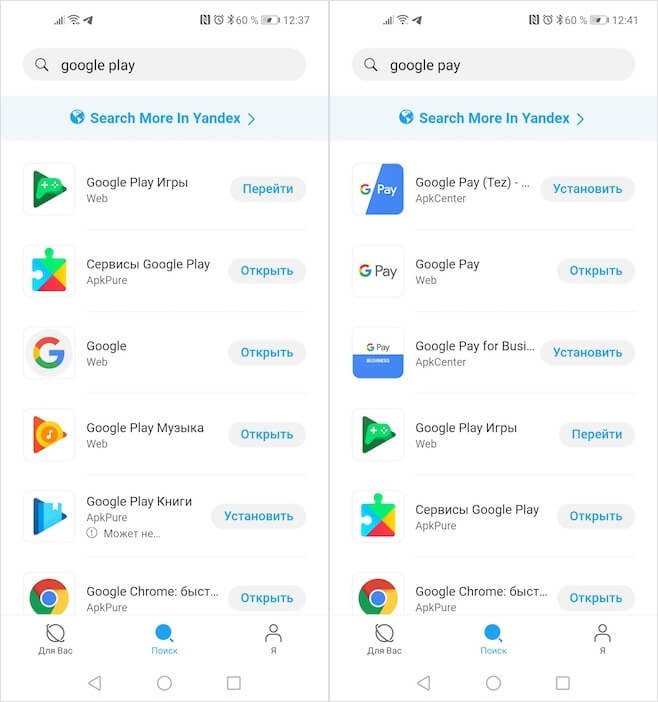
В Petal Search можно скачать даже приложения Google
База приложений, доступ к которым предлагает Petal Search, довольно обширна. Здесь есть не только Instagram, Facebook, WhatsApp и другие популярные приложения от американских разработчиков, но и Google Maps, Google Assistant, YouTube и даже Google Pay. Но если за работоспособность карт, помощника и видеохостинга я, в общем-то, не переживаю, то как будет работать платёжный сервис на устройстве без Google Play Services, мне неизвестно. Впрочем, в Petal Search можно найти и их, поэтому не исключено, что проблем всё-таки не будет, однако я бы не надеялся на положительный исход, учитывая, что Google то и дело блокирует свои сервисы на смартфонах Huawei.
Стоит ли скачивать APK на Android

Смартфоны Huawei по-прежнему скованы ограничениями
Безопасно ли то, что предлагает Huawei? Ну, откровенно говоря, да. Во всяком случае, все площадки, с которыми я сталкивался в Petal Search, были мне знакомы и, скорее всего, безопасны. Об одной из них – APKPure – у нас и вовсе выходил подробный материал, обязательно почитайте его, там много интересного. Правда, Huawei отмечает, что не несёт ответственности за контент, который вы скачиваете, поскольку Petal Search является только связующим звеном для тех, кто хочет скачать софт, недоступный в AppGallery. А уж обеспечением собственной безопасности, по мнению компании, должны заниматься сами пользователи.
Стал бы я сам пользоваться приложениями из Petal Search? Наверное, нет. Всё-таки загрузка APK-файлов – процедура довольно компромиссная. Мало того, что Huawei не даёт вам никаких гарантий относительно их безопасности, так они ещё и занимают на устройстве лишнее пространство. В результате загрузка двух-трёх десятков APK-файлов может лишить вас до одного гигабайта свободной памяти. Поэтому я бы предпочёл скачивать то, что есть, и не пытаться искать обходные пути, которые к тому же ещё и небезопасны.
5 способов установить Гугл Сервисы на любой китайский смартфон с Android (Huawei Honor, Xiaomi, Meizu)
Сегодня невозможно представить смартфон на Android без сервисов Google. GApps предустановлены даже на китайские устройства, ведь в противном случае владелец не сможет загрузить такие популярные приложения, как YouTube или Instagram. Но бывает, что пользователь получает телефон на прошивке для рынка Китая, и тогда приходится разбираться, как установить Google Play.
Проблема с отсутствием GApps не нова, а потому существует несколько проверенных способов поставить сервисы Google на телефон с китайской прошивкой. Проблема решается в несколько шагов и остается лишь выбрать наиболее подходящий вариант установки через компьютер или без него.
Через встроенный магазин приложений
Если телефон владельца не имеет предустановленный магазин приложений Плей Маркет, то его устройство предназначено для китайского рынка. При этом обладатель девайса может включить в настройках русский язык и спокойно пользоваться смартфоном. И, чтобы скачать любимые приложения, необходимо изучить простой способ того, как установить Гугл Сервисы на «китайку». 
Любой смартфон даже на китайской прошивке располагает собственным магазином приложений. Он обязательно есть на Xiaomi, Meizu, Hyawei, ZTE и устройствах других компаний. Чтобы бесплатно поставить сервисы Google на Андроид, необходимо открыть встроенный магазин приложений и ввести запрос «Google Installer».
После этого останется нажать кнопку «Скачать» напротив страницы сервисов, и тогда получится установить Гугл сервисы без ПК. На рабочем столе появится Плей Маркет, а также другие приложения американской компании.
Установка Google сервисов вручную
Если встроенный магазин приложений не позволяет решить вопрос с тем, как установить Google Play Store, можно воспользоваться другим вариантом. Для этого потребуется скачать Google Mobile Services по ссылке на компьютер, на планшет или на телефон, а затем открыть APK-файл непосредственно на устройстве, где отсутствуют GApps.
Для пользователей смартфонов Huawei Honor есть дополнительный (родной) вариант удобных сервисов — https://huaweimobileservices.com/ru/ .
Перед тем, как установить сервисы Гугл Плей на телефон, необходимо подтвердить установку сторонних программ в настройках устройства. Нужная опция находится в разделе «Безопасность». Затем останется открыть АПК-файл и нажать заветную кнопку «Установить», после чего приложения Гугл появятся на рабочем столе.
Вручную через Recovery
Если при помощи стандартного интерфейса смартфона установить сервис Гугл Плей не получается, можно попробовать выполнить операцию при помощи инженерного меню (рекавери). Для этого необходимо закинуть установочный файл в память устройства, а затем выключить телефон.
Далее потребуется переход в Recovery. В зависимости от смартфона используется определенная комбинация клавиш:
- громкость вниз + питание;
- громкость вверх + питание;
- громкость вверх + вниз;
- громкость вверх + вниз + питание.
Если все сделано верно, на экране появится инженерное меню на английском языке. Здесь потребуется выбрать пункт «Install zip from sdcard», указать путь к загруженному ранее файлу и нажать кнопку «Install». Далее останется перезагрузить телефон, и Плей Маркет появится на главном экране. 
Через Open Gapps Manager
Для удобства установки на Андроид Play Market и других сервисов Google предусмотрено приложение Open Gapps Manager (OGM). Его нужно скачать и установить на телефон через APK-файл.
Эта программа позволяет с легкостью разобраться, как установить Гугл сервисы на Андроид. Но если в процессе возникнут затруднения, на помощь придет инструкция:
- Откройте приложение OGM.
- Выберете архитектуру процессора (определяется автоматически).
- Укажите версию Android.
- Отметьте вариант пакета «Stock».
- Нажмите кнопку «Скачать».

После загрузки пакета кликните на «Установить», подтвердив использование прав администратора.
Как только указанные действия будут выполнены, телефон перезагрузится и при следующем включении система автоматически предложит ввести данные учетной записи Google.
Установка Google Play на смартфонах Honor и Huawei
На Хонор и на Хуавей проблема с тем, как установить Гугл сервисы возникает по иной причине, нежели на Сяоми или Мейзу. Устройства этой китайской компании попросту не сертифицированы Гуглом из-за проблем с санкциями, а потому установить сервисы Гугл плей на Андроид стандартным способом не получится.
Как установить сервисы Гугл на Huawei и Honor
Такие популярные модели, как Honor 9A, Honor 9C, Honor 30i, Huawei P40 и Huawei P40 Lite поставляются без Google-сервисов из-за разрыва Гуглом контракта.
Для установки GApps на эти и другие смартфоны необходимо действовать по инструкции, но не исключено, что даже она не поможет накатить Google Mobile Services из-за политики американской компании в отношении Huawei:
- Скачайте и установите MicroG на телефон.
- Через MicroG пройдите авторизацию в своей учетной записи Google и убедитесь, что она отобразилась в настройках устройства.
- Скачайте и установите GAM Fixed .
- Удалите MicroG (обязательно).
- Поочередно установите приложения Google: 1 , 2 , 3 , 4 , 5 , 6 . Все файлы загружены на Яндекс Диск и не содержат ничего опасного.
После установки сервисов Гугл Маркет на P40, P40 Lite или другой смартфон Huawei проходить повторную авторизацию не нужно. Если в процессе возникли проблемы, рекомендуется откатить прошивку смартфона на более раннюю версию. Также можно попробовать воспользоваться файлами для «Лечения»: 1 , 2 , 3 .
Как пользоваться Huawei и Honor без Google Play
Если не удалось разобраться с тем, как установить Google Play Store на Huawei или на Honor, можно продолжать спокойно пользоваться смартфоном и без GApps. В таком случае пригодятся сторонние магазины приложений.
Большинство программ, доступных на Андроид, можно найти в AppGallery. Это стандартный магазин приложений Huawei и Honor. Внешне он похож на Google Play, так что разобраться в его функционале не составит труда.
Для установки необходимого софта можно использовать и альтернативные магазины приложений. Например, APKPure APKCombo или APKMirror. В отличие от AppGallery, здесь представлены те программы, которых нет в стандартном магазине приложений Huawei, являются популярными и распространённые в Google Play Store . 
А чтобы установить Ютуб без Гугл сервисов и другие программы, понадобится загрузчик АПК Комбо. Его можно скачать с официального сайта разработчиков, предварительно выбрав тип устройства и версию операционной системы.
И если с тем, как установить приложения без Google Play на Huawei ситуация более-менее прояснилась, то с аккаунтами может возникнуть проблема. Дело в том, что некоторые приложения (например, WhatsApp) используют Google Drive для загрузки резервной копии. Поэтому восстанавливать эту и другие учетные записи придется иначе:
- Скачайте и установите Huawei Phone Clone на старый смартфон.
- Запустите приложение на новом устройстве и выберете тип девайса (Huawei, Android, iPhone).
- Считайте QR-код с экрана старого телефона.
- Отключите интернет на предыдущем устройстве и подключитесь к локальной сети нового аппарата.
- На старом гаджете выберете информацию для переноса.
Теперь учетные записи приложений, использующие для хранения данных Гугл диск, перенесутся в полном объеме на Huawei Honor, Meizu, Xiaomi или любой другой китайский смартфон, работающий на Android.
Видео инструкция, как поставить сервисы от Google на любой китайский смартфон:
Скачать архив программ вы можете по ссылке — https://drive.google.com/ .
german27
https://opartnerke.ru/kak-ustanovit-google-play-na-huawei-honor-android/ https://opartnerke.ru/wp-content/uploads/2020/11/kak_ustanovit_google_servisy_na_telefon_kitajskij.jpg https://opartnerke.ru/wp-content/uploads/2020/11/kak_ustanovit_google_servisy_na_telefon_kitajskij-150×150.jpg 2021-02-07T16:16:29+06:00 Александр Смартфоны google play,huawei,meizu,xiaomi,приложения,смартфоны Сегодня невозможно представить смартфон на Android без сервисов Google. GApps предустановлены даже на китайские устройства, ведь в противном случае владелец не сможет загрузить такие популярные приложения, как YouTube или Instagram. Но бывает, что пользователь получает телефон на прошивке для рынка Китая, и тогда приходится разбираться, как установить Google Play. Проблема. Александр Александр [email protected] Administrator Обзоры смартфонов и интернет сервисов 
Google Play сервисы на Huawei и Honor: устанавливаем без ПК и USB

С введением санкций с американской стороны, компания Google расторгла все возможные соглашения с Huawei, в том числе это повлияло на Google Play. Это решение стало ключевой проблемой компании и многих пользователей, желающих заполучить китайские флагманы. Под санкции попали устройства, вышедшие в 2020 году. К счастью, пользователи с высокой скоростью смогли обыграть систему и подключить сервисы Google Play к своим устройствам.
Мы нашли, перевели и проверили инструкцию, которая работает сразу для многих устройств, с некоторыми исключениями. Инструкции для них мы опубликуем немного позже. Сейчас мы точно можем сказать, на устройствах из списка ниже этот способ должен работать (и его отключение сомнительно):
- Huawei P40 (lite, PRO, PRO+), Mate 30 (Pro), Mate Xs, Y7P;
- Huawei Matepad T8, Matepad PRO;
- Honor 9X Pro.
Список весьма обширный, но пользователи сообщают и о негативных результатах на следующих устройствах:
- Huawei P40 lite 5G, Huawei Y8P (не работает приложение, через которое осуществляется установка), Y6P 2020, Y5P 2020;
- Matepad 10.4;
- Honor 30.
Для этих устройств и для всех остальных, на которых не удалась установка, мы подготовим дополнительные материалы.
Не нашли своего устройства Huawei или Honor ни в одном из списков? Попробуйте данный метод и напишите итог в комментариях. Вы поможете нам!
Шаг 1: подготовка к понижению версии прошивки
На этом шаге нам потребуется ПК. Если вы только купили телефон или никогда не обновляли, этот шаг можно пропустить. Некоторые пользователи даже с обновленными устройствами заявляют, что шаг не обязателен. Тем не менее, для работоспособности крайне рекомендуем откатить смартфон в первоначальное состояние. Рассказываем, как это сделать.
Очень важно! Все действия совершаются на свой страх и риск. Крайне рекомендуем создать резервную копию личных данных перед совершением ЛЮБЫХ действий из данной инструкции.
Для начала, скачайте приложение HiSuite версии 10.1.0.550 OVE с нашего облака (это бесплатно). Откройте скачанный архив и установите приложение. Затем нам понадобятся прокси, которые тоже необходимо скачать. Название файла HiSutieProxy, его необходимо распаковать и запустить.
В открывшемся окне очистите все поля для ввода, кроме Version Type. Нажмите Setup. Далее программа сделает все сама: она настроит приложение HiSuite под наши нужды. Процесс без ошибок выглядит вот так:
Далее нам потребуется версия устройства, которую можно узнать, зайдя в набор номера и введя там код:
В появившемся меню нас интересует пункт 2 с названием Veneer Information, а затем пункт под номером 1 – Version Info. Откроется список с различной информацией, но нас интересует только Base Software Version, находящийся внизу.
Шаг 2: понижаем версию прошивки
Войдите на сайт pro-teammt и в поле Enter Model введите значение, полученное из предыдущего шага, заменив последние три символа на 131. Примерный вариант: ELE-LGRP2-OVS 11.0.0.131. Появится несколько результатов поиска, найдите самый новый (сверху списка) с параметром FullOTA-MF. Такой файл заметно больше весит, поэтому отличить его просто. Наведите на слово «filelist» мышку и нажмите левой кнопкой мыши. Появится ссылка, которую необходимо скопировать. Снова откройте HiSuite Proxy, в поле «Package URL:» вставьте скопированную ссылку, исключив из нее фрагмент «full//update_full_base.zip». В поле напротив вставьте версию устройства (с окончанием 131). Поставьте галочку «Point Version» в той же строке.
К следующему действию отнеситесь с внимательностью. Предстоит выбрать режим восстановления. Выбирать мы можем из двух:
- Normal OS – восстановление без потери данных на устройстве;
- Roll-back OS – полное восстановление с потерей всех данных.
Настоятельно рекомендуем выбирать второй вариант, но принимайте решение исходя из собственных пожеланий.
Откройте приложение HiSuite, не закрывайте HiSuite Proxy. Нажмите кнопку «Проверка обновлений» и ждем, пока программа предложит откатить версию устройства. Подтвердите действие и ожидайте, не закрывая двух запущенных ранее программ.
После завершения всех процессов можно устанавливать Google Сервисы.
Шаг 2: входим в аккаунт в Google
Скачайте и установите MicroG на свой смартфон. После завершению установки откройте его и войдите в свой аккаунт Google. Если аккаунтов несколько, совершите вход во все сразу. Потом сделать это уже не получится, только если начнете все сначала.
 Программа microG, необходимая для установки приложения Google Сервисы на Huawei/Honor
Программа microG, необходимая для установки приложения Google Сервисы на Huawei/Honor
Затем загрузите GAM и удалите MicroG, иначе он помешает нам продолжить процесс. Не открывайте GAM, пока не измените дату на вашем устройстве на число до 20.06.2020. Затем можно запускать новое приложение и начинать устанавливать сервисы Google Play. Приложение сделает все за вас.
Исправление ошибок при установке Сервисы Google на Huawei/Honor
Ничего необычного не произошло, если после проведения всех действий возникли проблемы. Следуйте простой инструкции, чтобы исправить неисправности:
- Включите режим полета.
- Зайдите в настройки, пункт «Приложения» дважды, найдите «Сервисы Google Play». Удалите их.
- Скачиваем и устанавливаем mod1.
- Снова возвращаемся в настройки приложений, в правом верхнем углу нажимаем три точки и выбираем пункт «Показать системные». В списке находим Google Services Framework и сбрасываем все данные, затем удаляем приложение и ставим заново, скачав отсюда.
- Перезагрузите девайс.
- На главном экране войдите в приложение Device ID. Дождитесь, пока появится ключ.
- Удалите mod1 и установите mod2.
- Выключите режим полета.
Ошибок больше быть не должно. Если из текстовой инструкции вам что-то не понятно, посмотрите ролик на YouTube:
Шаг 3: установка приложений Google
Последний завершающий шаг самый простой и приятный. Загрузка и инсталляция необходимых приложений:
Загрузив все приложения из списка можно приступать к установке остальных необходимых лично для вас приложений из магазина Google Play. Не бойтесь обновлять приложения и само устройство, сервисы продолжат работать в обычном режиме. К откату может привести только полный сброс настроек.
Возникли проблемы? Способ не работает? Напишите в комментариях или задайте вопрос на форуме, подробно описав все нюансы. Мы постараемся как можно быстрее помочь вам.

 retro34.ru
retro34.ru



